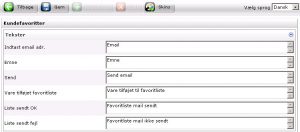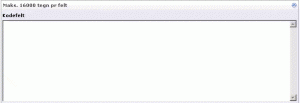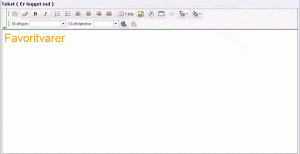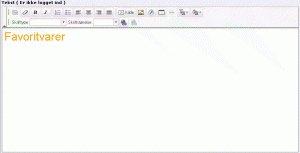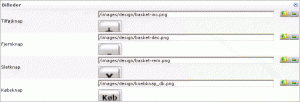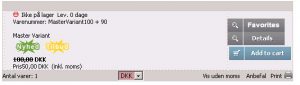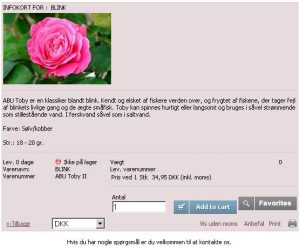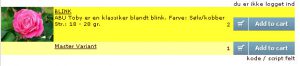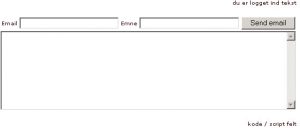Kundefavoritter
Med kundefavoritter kan kunden gemme varer på en liste og derefter, sende listen til en mailadresse med en besked til modtager.
For at kunne sende sine favoritter skal kunden være logget ind i kundecentret.
Der findes to typer lister:
-
En cookie baseret der benyttes, når kunden ikke er logget ind
-
En database baseret der bruges, når kunden er logget ind.
For at komme i gang med Favoritter er der nogle enkle skridt der skal udføres:
- Opret Link til at pege på Favoritlisten i for eksempel Topmenuen under Design –> Topmenu. Linket skal pege på favorites.asp?Show=1
- Tilret tekster til favoritlisten under Design –> Tekster/knapper –> Kundefavoritter.
- Opret eventuelt mulighed for at overføre favoritter fra cookies ved login i kundecenteret. Kan indsættes på kundecenter siden under Design –> Tekster/knapper –> Kundecenter. Et link kunne eksempelvis se sådan ud:
<a href="/shop/favorites.asp?show=1&Cookiesync=1">Overfør favoritter fra cookie</a>
Case:
Emil på 16 år er på udkig efter en ny bærbar computer, og julen nærmer sig. Han har fået at vide af en ven i skolen, at “Kongevejens Com Putter A/S” har et rigtig godt udvalg af produkter i et smart design. Emil går ind på forretningens webshop og begynder at finde nogle få produkter han synes har et smart design, opfylder hans krav om at han også kan spille på den, og samtidig er nogenlunde overkommelig i pris. Han støder dog ind i problemer, da der er flere forskellige producenter, og flere produktgrupper som hans udvalgte varer ligger i, og finder det svært at huske hvor han fandt hvilke maskiner. Tilfældigvis opdager han en ekstra knap med teksten “huskeliste” ud for alle varerne, og kan desuden se et link til “huskeliste” i topmenu’en. Emil er ikke bange af sig, han trykker på stjernen og får en besked om at varen nu er tilføjet til hans ønskeliste som han så kan se via topmenu punktet. Emil printer hurtig listen og viser stolt til sine forældre, som herefter kan besøge butikken og bestille netop de varer deres søn ønsker sig.
Design og layout
Tekster for kundefavoritter kan indsættes under Design –> Tekster/Knapper –> Kundefavoritter:
Er der behov for at skrive kode eller lignende, kan det skrives i kodefeltet.
Der er mulighed for, når kunden er logget ind som almindelig kunde, at vedkommende kan blive mødt med en velkomsttekst
eller, der kan tastes en tekst, når kunden skal til at logge ind, med informationer om, hvordan og hvorledes dette skal gøres med mere.
Ikoner i listen over favoritterne kan uploades i de respektive felter herfor
Udseendet i shoppen
Når tekster, billeder med videre er på plads, vil kunderne kunne lægge varer på deres individuelle favoritlister. Det gør de via varelisten
eller direkte inde på varen på varekortet
Når kunden har lagt varer på favoritlisten, kan den ses ved eksempelvist at lave et link til denne i topmenuen
Er kunden logget ind, vil vedkommende fra listen kunne sende en mail til modtagere der kunne være interesseret
Nyttig kode / script
For at lægge en printknap ind på listen kan man evt. i kode / script felterne indsætte følgende kode:
<a href="javascript:window.print();">Print listen </a>
Denne kan eventuelt piftes lidt op med et ikon eller lignende.
Ikoner
Nogen eksempler på grafik der kan bruges til knappen på vareliste og varekort